作者:自由常飞_337 | 来源:互联网 | 2023-09-09 13:59
一、准备工作
1. 下载并安装CentOS7.2,配置好网络环境,确保centos能上网,可以获取到yum源。
centos7.2的网络配置:
vim /etc/sysconfig/network-scripts/ifcfg-eno16777736
参考以下网络配置:
TYPE=Ethernet
BOOTPROTO=static
DEFROUTE=yes
PEERDNS=yes
PEERROUTES=yes
IPV4_FAILURE_FATAL=no
IPV6INIT=yes
IPV6_AUTOCOnF=yes
IPV6_DEFROUTE=yes
IPV6_PEERDNS=yes
IPV6_PEERROUTES=yes
IPV6_FAILURE_FATAL=no
NAME=eno16777736
UUID=a90b6241-89da-450a-9742-d5b186a17084
DEVICE=eno16777736
OnBOOT=yes
IPADDR0=192.168.0.228
PREFIXO0=24
GATEWAY0=192.168.0.1
DNS1=192.168.0.1
配置完毕后,使用 systemctl restart network.service 重启网络,然后 ping www.linuxidc.com 测试是否网络连接通畅。
2. 配置防火墙,开启80、3306端口。CentOS 7.0默认使用的是firewall作为防火墙,这里改为iptables防火墙。
#停止firewall服务
systemctl stop firewalld.service
#禁止firewall开机启动
systemctl disable firewalld.service
#安装
yum install iptables-services
#编辑防火墙配置文件
vi /etc/sysconfig/iptables
加入红色的两行代码,请注意位置一定要对应。
# Firewall configuration written by system-config-firewall
# Manual customization of this file is not recommended.
*filter
:INPUT ACCEPT [0:0]
:FORWARD ACCEPT [0:0]
:OUTPUT ACCEPT [0:0]
-A INPUT -m state --state ESTABLISHED,RELATED -j ACCEPT
-A INPUT -p icmp -j ACCEPT
-A INPUT -i lo -j ACCEPT
-A INPUT -m state --state NEW -m tcp -p tcp --dport 22 -j ACCEPT
-A INPUT -m state --state NEW -m tcp -p tcp --dport 80 -j ACCEPT
-A INPUT -m state --state NEW -m tcp -p tcp --dport 3306 -j ACCEPT
-A INPUT -j REJECT --reject-with icmp-host-prohibited
-A FORWARD -j REJECT --reject-with icmp-host-prohibited
COMMIT
:wq! #保存退出
#最后重启防火墙使配置生效
systemctl restart iptables.service
#设置防火墙开机启动
systemctl enable iptables.service
3. 关闭seinux
#修改配置文件
vi /etc/selinux/config
#SELINUX=enforcing #注释掉
#SELINUXTYPE=targeted #注释掉
SELINUX=disabled #增加
:wq! #保存退出
#使配置立即生效
setenforce 0
二、安装Lamp环境。
1. 安装apahce
yum install httpd
可能会用到的:
systemctl start httpd.service #启动apache
systemctl stop httpd.service #停止apache
systemctl restart httpd.service #重启apache
systemctl enable httpd.service #设置apache开机启动
重启服务, systemctl restart httpd.service
输入localhost
出现之后代表已经安装上去了。
#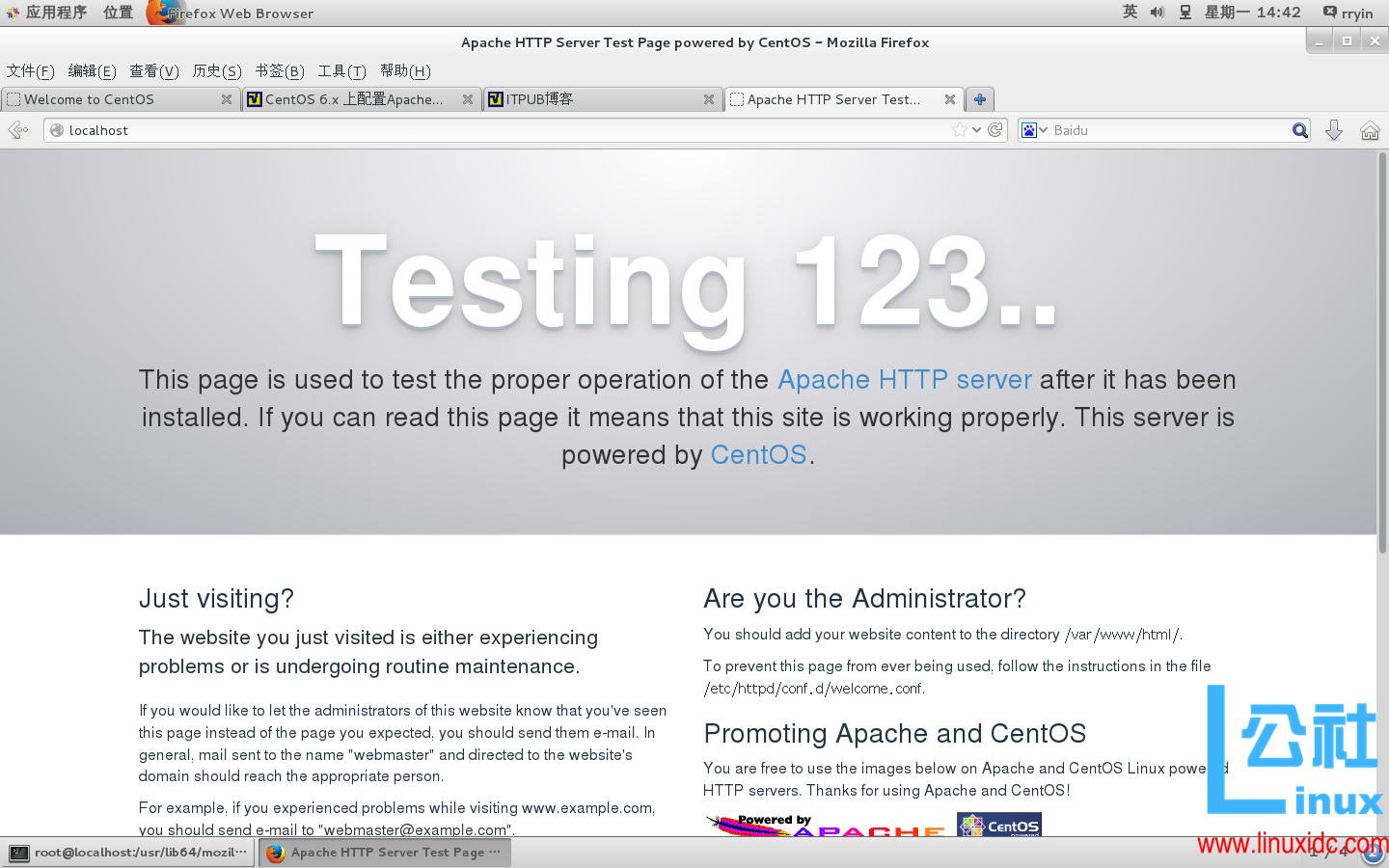
2. 安装MySQL。
由于yum源上没有mysql-server。所以必须去官网下载,这里 我们用wget命令,直接获取。
# wget http://dev.mysql.com/get/mysql-community-release-el7-5.noarch.rpm
# rpm -ivh mysql-community-release-el7-5.noarch.rpm
# yum install mysql-community-server
安装完成后重启mysql, systemctl restarat mysqld.service
初入安装 root用户没有密码:
[root@linuxidc-web linuxidc]# mysql -u root
#设置msyql密码为 123456
mysql> set password for 'root'@'localhost' =password('123456');
#远程连接设置,所有以root账号连接的远程用户,设其密码为 123456
mysql> grant all privileges on *.* to root@'%'identified by '123456';
#更新权限
mysql>flush privileges;
3. 安装php
yum install php
#安装PHP组件,使PHP支持mysql
yum install php-mysql php-gd libjpeg* php-ldap php-odbc php-pear php-xml php-xmlrpc php-mbstring php-bcmath php-mhash
#重启对应服务
systemctl restart mysqld.service
systemctl restart httpd.service
以上 安装 apahce 、mysql 、php 安装完毕。
查看安装环境版本:
cd /var/www/html ,新建index.php文件,输入:
最终查看为:php版本:
#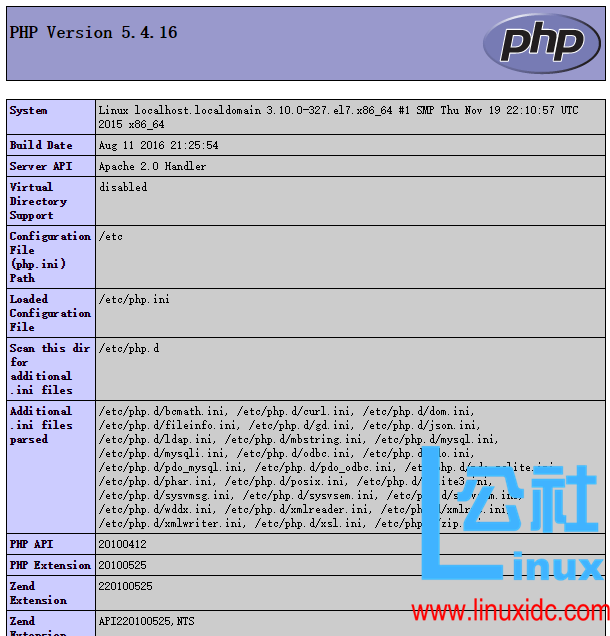
下面关于LAMP相关的内容你可能也喜欢:
LAMP平台安装Xcache和Memcached加速网站运行 2015-06/118835.htm
CentOS 7下搭建LAMP平台环境 2015-06/118818.htm
CentOS 6.5系统安装配置LAMP(Apache+PHP5+MySQL)服务器环境 2014-12/111030.htm
Ubuntu 14.04 配置 LAMP+phpMyAdmin PHP(5.5.9)开发环境 2014-10/107924.htm
Ubuntu 14.10 下安装 LAMP 服务图文详解 2014-12/110082.htm
LAMP结合NFS构建小型博客站点 2015-08/121029.htm
CentOS7下安装部署LAMP环境 2016-04/130653.htm
Ubuntu 16.04搭建LAMP开发环境 2016-10/136327.htm